Як додати ефект снайперського прицілу в Unity
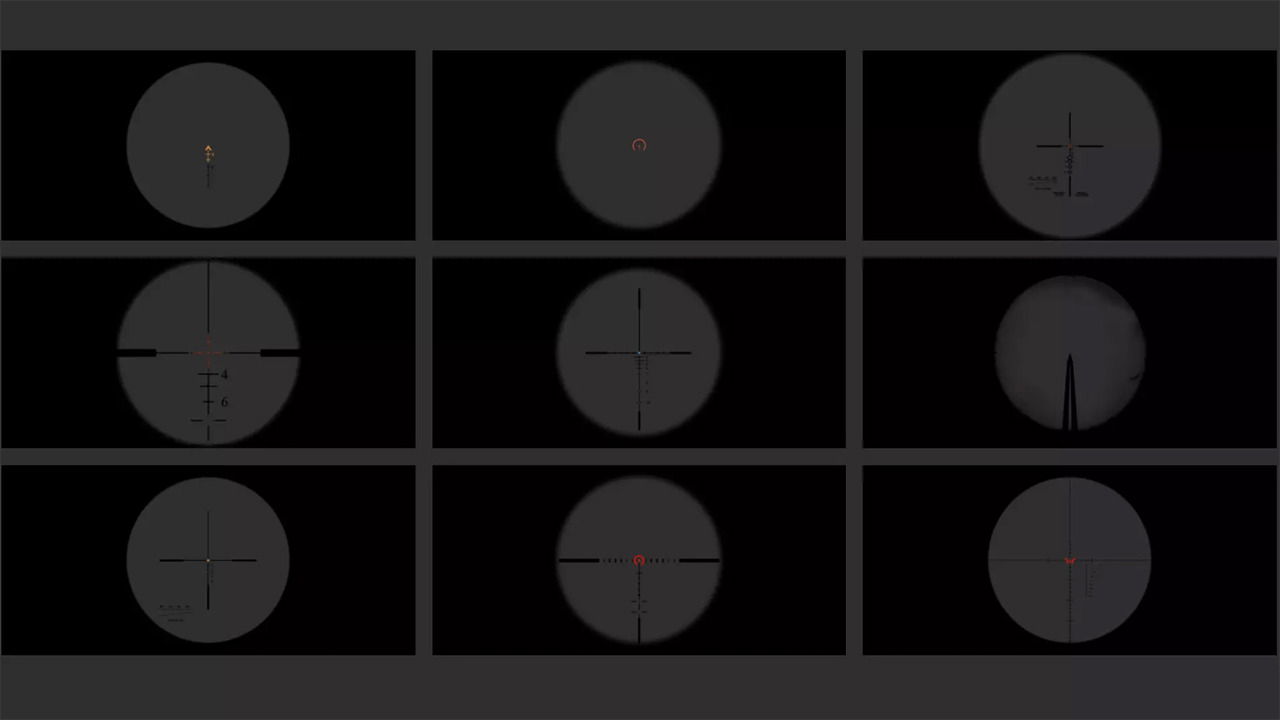
Створення захоплюючого досвіду снайпера в грі Unity передбачає більше, ніж просто точну механіку стрільби. Впровадження реалістичного ефекту снайперського прицілу додає геймплею рівень автентичності. У цьому посібнику ми розглянемо, як досягти ефекту снайперського прицілу в Unity, забезпечуючи гравцям підвищене відчуття точності та занурення.
Налаштування проекту Unity
Unity Версія: переконайтеся, що ви використовуєте версію Unity, яка підтримує ефекти постобробки.
Створіть новий проект Unity: почніть зі створення нового проекту Unity або відкриття існуючого, де ви хочете застосувати ефект снайперського прицілу.
Реалізація ефекту снайперського прицілу
Стек постобробки: якщо він ще не включений у ваш проект, імпортуйте стек постобробки Unity за допомогою менеджера пакетів.
Профіль постобробки: створіть новий профіль постобробки та призначте його своїй основній камері.
Додайте ефект віньєтування: налаштуйте параметри віньєтування в профілі постобробки, щоб створити ледь помітне затемнення по краях, імітуючи природне віньєтування, яке видно крізь приціл.
Ефект розмиття: Застосуйте ефект розмиття, щоб імітувати глибину різкості, яку бачите через снайперський приціл. Використовуйте параметри глибини різкості в профілі постобробки, щоб контролювати ступінь розмиття та відстань.
Функція масштабування: запровадьте механізм масштабування для свого снайперського прицілу. Змініть поле огляду камери (FOV), щоб імітувати ефект збільшення під час прицілювання через приціл.
Створення сценарію для снайперського прицілу:
using UnityEngine;
public class SniperScope : MonoBehaviour
{
public Camera mainCamera;
public float zoomLevel = 20f; // Adjust as needed
public GameObject scopeOverlay; // Crosshair and scope texture GameObject
public ParticleSystem zoomParticles; // Particle system for visual effects
private bool isZoomed = false;
void Start()
{
// Ensure the scope overlay is initially inactive
if (scopeOverlay != null)
{
scopeOverlay.SetActive(false);
}
}
void Update()
{
if (Input.GetButtonDown("Fire2")) // Change "Fire2" to the desired input button for aiming
{
ZoomIn();
}
else if (Input.GetButtonUp("Fire2"))
{
ZoomOut();
}
}
void ZoomIn()
{
mainCamera.fieldOfView = zoomLevel;
// Activate the scope overlay
if (scopeOverlay != null)
{
scopeOverlay.SetActive(true);
}
// Play zoom-in particle effects
if (zoomParticles != null)
{
zoomParticles.Play();
}
// Add any additional effects or adjustments when zooming in
isZoomed = true;
}
void ZoomOut()
{
mainCamera.fieldOfView = 60f; // Default FOV, adjust as needed
// Deactivate the scope overlay
if (scopeOverlay != null)
{
scopeOverlay.SetActive(false);
}
// Stop zoom-in particle effects
if (zoomParticles != null)
{
zoomParticles.Stop();
}
// Reset any additional effects when zooming out
isZoomed = false;
}
}У прикладі вище:
Змінна 'scopeOverlay' представляє GameObject, який містить перехрестя та текстуру області. Обов’язково призначте відповідний GameObject у редакторі Unity.
Змінна 'zoomParticles' представляє систему частинок для візуальних ефектів під час збільшення масштабу. Призначте ігровий об’єкт системи частинок у редакторі Unity.
Змінна 'isZoomed' відстежує, чи збільшений програвач наразі чи ні.
Прикріпіть скрипт до вашої снайперської гвинтівки GameObject і призначте головну камеру змінній 'mainCamera'.
Налаштування ефекту снайперського прицілу
Перехрестя: додайте на приціл накладення перехрестя для кращої точності прицілювання.
Звукові ефекти: додайте тонкі звукові ефекти під час збільшення та зменшення масштабу для покращення загального враження.
Ефекти частинок: розгляньте можливість додавання ефектів частинок, наприклад пилу або відблисків, щоб імітувати вплив навколишнього середовища на приціл.
Висновок
Виконуючи ці кроки, ви можете застосувати реалістичний ефект снайперського прицілу в Unity, підвищуючи точність і занурення в гру. Експериментуйте з різними налаштуваннями, ефектами та додатковими функціями, щоб адаптувати досвід снайпера до унікальних вимог вашої гри. Додавання такої уваги до деталей не тільки покращує ігровий процес, але й сприяє більш привабливому та незабутньому досвіду гравця.